Windows Home Server по умолчанию поставляется с несколькими общими папками, относящимися к разным категориям, и, скорее всего, вы также захотите создать свою собственную. Сегодня мы покажем вам, как создавать свои собственные общие папки, управлять разрешениями, включать дублирование папок и многое другое.
Примечание. В этой статье мы получаем доступ к общим папкам домашнего сервера из Windows 7.
Общие папки по умолчанию
После установки Windows Home Server вы заметите, что общими папками по умолчанию являются Музыка, Фотографии, Общедоступные, Записанные телепередачи, Программное обеспечение и Видео. Эти папки нельзя удалить, но при необходимости мы можем создать свои собственные папки. Мы также можем просматривать и изменять разрешения и просматривать историю папок.
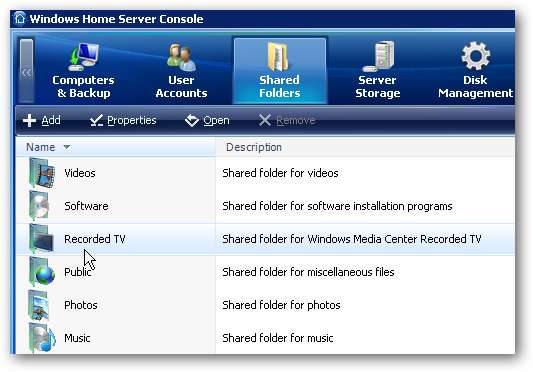
Доступ к общим папкам
Вы можете получить доступ к общим папкам на сервере несколькими способами. Один из них - дважды щелкнуть Общие папки на сервере значок, созданный на рабочем столе при установке консоли WHS.
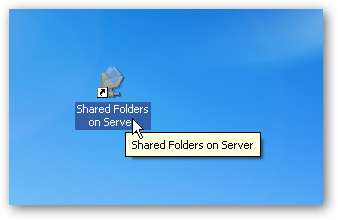
Или щелкните правой кнопкой мыши значок консоли WHS на панели задач и выберите Общие папки .
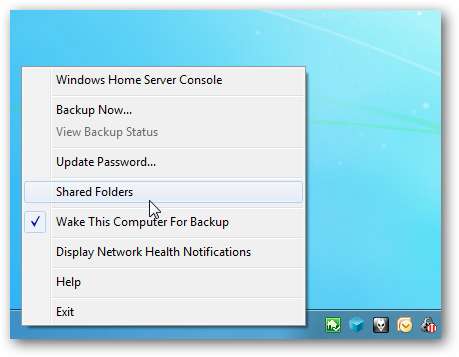
Откройте консоль WHS и в разделе «Общие папки» щелкните правой кнопкой мыши и откройте нужную папку.

Вы также можете войти в Сеть и дважды щелкнуть значок Домашнего сервера…
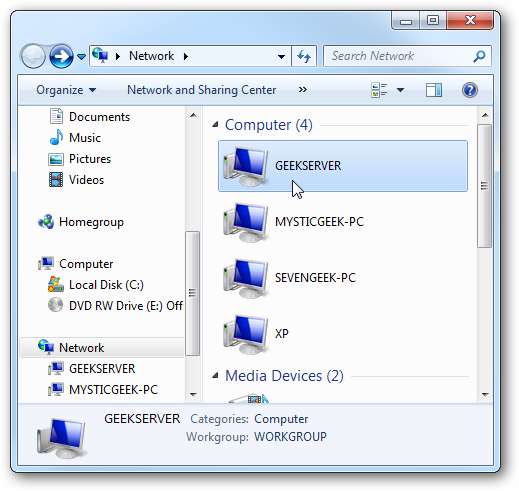
Какой бы метод вы ни использовали, он откроет каталог общих папок, и вы сможете начать просматривать свои данные.
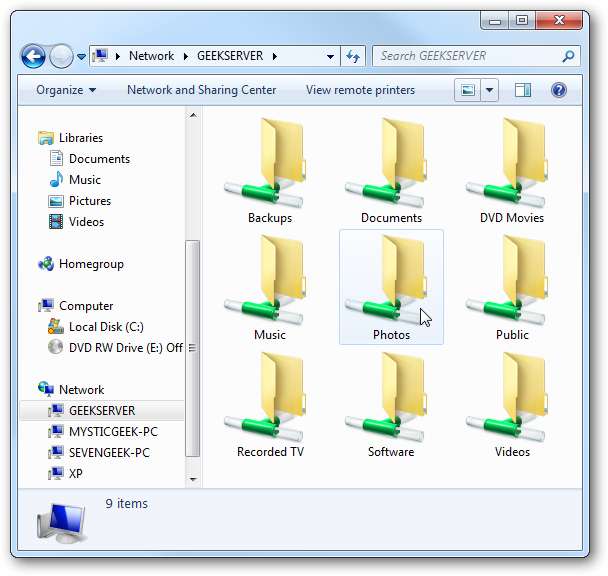
Добавить новую папку
Добавить новую папку довольно просто. Откройте консоль Windows Home Server и в разделе Общие папки щелкните добавлять на панели инструментов или щелкните правой кнопкой мыши пустую область в общих папках и выберите «Добавить» в контекстном меню.
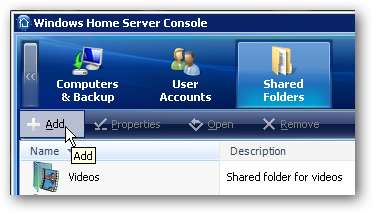
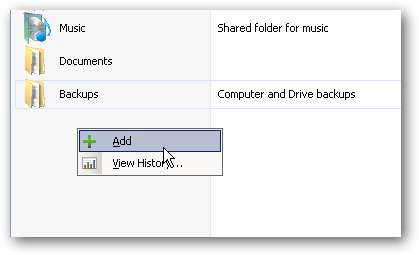
В любом случае появится мастер добавления общей папки, в котором вы вводите имя папки и даете ей описание, если хотите. Вам нужно будет решить, хотите ли вы включить дублирование папок или нет. Когда он включен, он дублирует папку и содержащиеся в ней файлы на нескольких дисках на сервере. Это займет вдвое больше места в общем хранилище вашего сервера и может занять некоторое время для завершения процесса. В этом примере ... эти файлы будут большими видеофайлами, и нам не нужно создавать дубликаты.
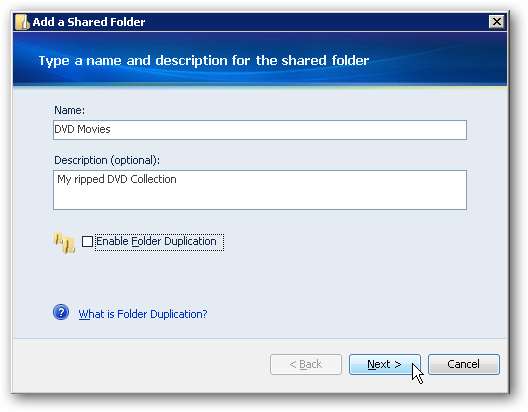
Затем нам нужно выбрать тип доступа каждого пользователя к новой папке. Типы доступа следующие…
- Полный - Пользователь может просматривать, добавлять, изменять и удалять файлы в общей папке.
- Читать - Пользователь может просматривать файлы в общей папке, но не может добавлять, изменять или удалять файлы.
- Никто - Пользователь не может просматривать, изменять или удалять что-либо в общей папке… у них нет доступа.
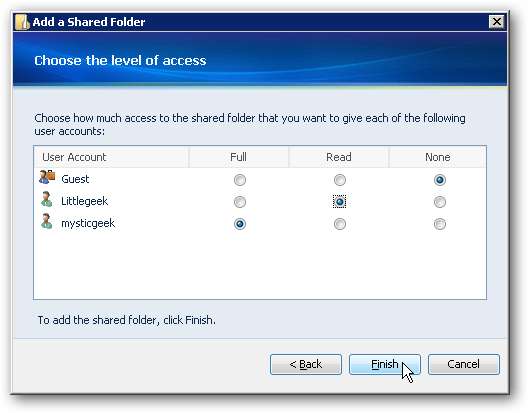
Папка успешно создана, и вы можете закрыть мастер и начать добавлять файлы.
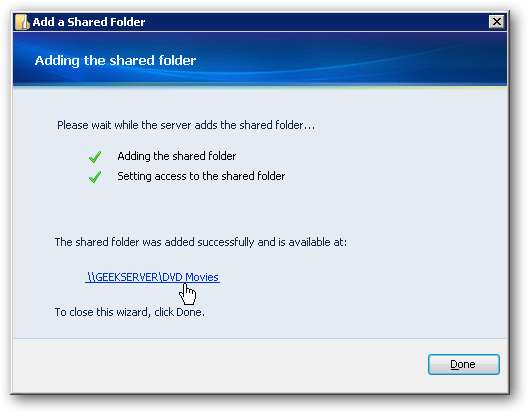
Теперь в Windows Home Server Console мы видим созданную папку с именем DVD Movies. Мы также видим Описание, оно в настоящее время пусто, Дублирование отключено и состояние Исправно.
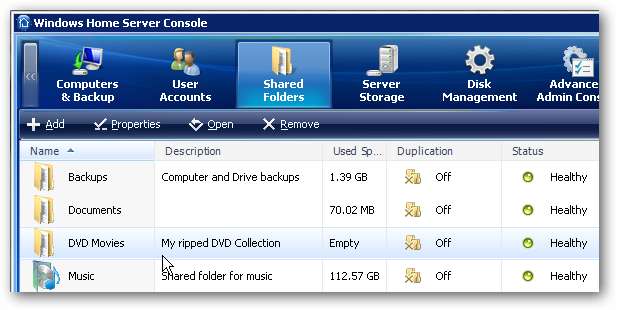
Удалить общую папку
Если вы когда-нибудь обнаружите, что вам нужно удалить созданную вами общую папку, щелкните ее правой кнопкой мыши и выберите в меню «Удалить».
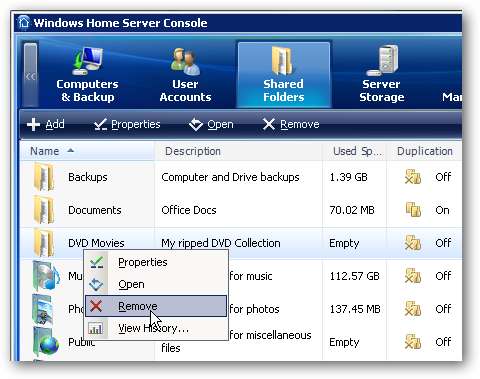
Затем нажмите «Готово» на предупреждающем сообщении, если вы уверены, что хотите его удалить. Помните, что если папка дублируется, она также будет удалена. Также вы не можете удалить папки, которые были включены WHS по умолчанию.
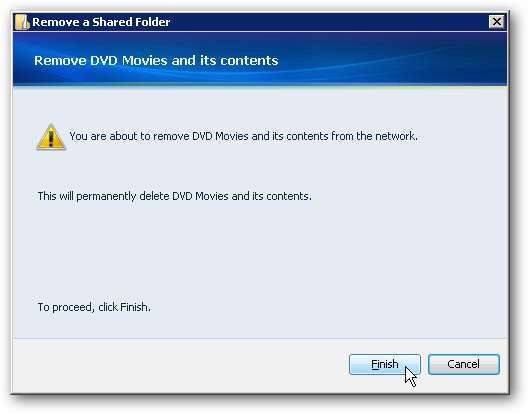
Изменить свойства папки
Мы также можем вернуться и изменить свойства и доступ пользователей к папкам в любое время. В этом примере мы создали общую папку Documents и хотим включить дублирование папок и изменить доступ пользователей. Просто щелкните папку правой кнопкой мыши и выберите «Свойства».
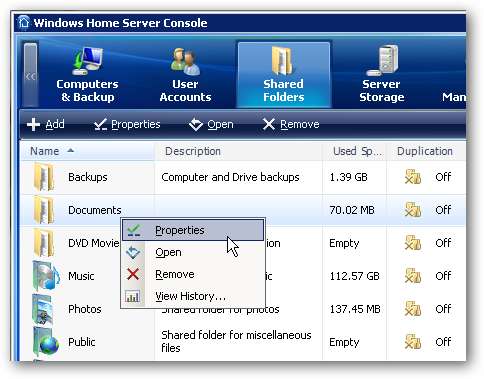
Появится окно «Свойства», и на вкладке «Общие» мы хотим отметить поле рядом с Включить дублирование папок . Для дублирования папок вам потребуется как минимум 2 диска на сервере. Он автоматически копирует папку и ее содержимое на другой диск. Он также синхронизирует папку с дубликатом. Так, например, если вы извлекаете файл из папки, он также обновляется в дубликате.
Это очень удобно, если один из дисков сервера выйдет из строя, вы все равно будете иметь доступ к содержимому папки. Помните, что дублирование занимает в два раза больше места, чем общее пространство для хранения. Возможно, вы захотите использовать эту функцию для ваших самых важных файлов и документов.

Щелкните вкладку «Доступ пользователей», чтобы изменить тип доступа каждого пользователя к папке.
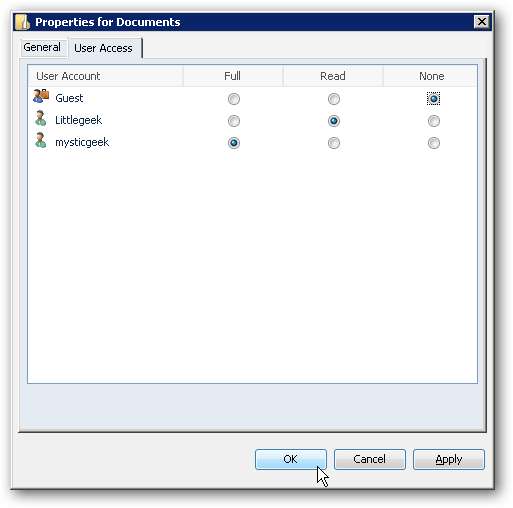
Вы получите сообщение с напоминанием о том, что новые разрешения не вступят в силу, пока пользователь не выйдет из системы, а затем снова войдет в систему.
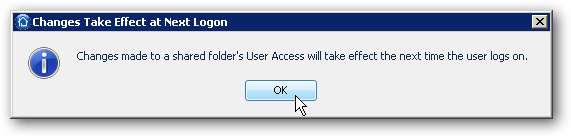
Если пользователь попытается получить доступ к файлу, права на который вам не назначены, он получит сообщение об ошибке «Доступ к файлу запрещен».
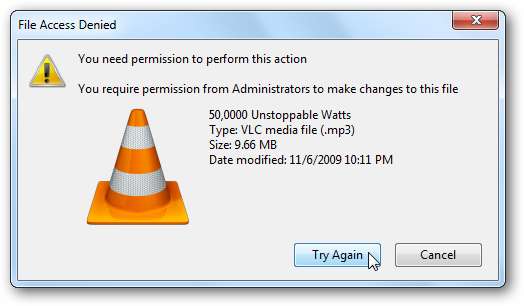
Вы также можете проверить историю папок и увидеть, как она увеличивалась с течением времени. Щелкните правой кнопкой мыши по конкретному объекту и выберите «История…». Появится экран, показывающий, что происходит. Вы можете выбрать отображение недели, месяца, года или полной истории.

Если вы попытаетесь просмотреть историю папки, у которой не было достаточно времени для ее накопления, вы получите следующую ошибку. Папка должна работать не менее одной недели.
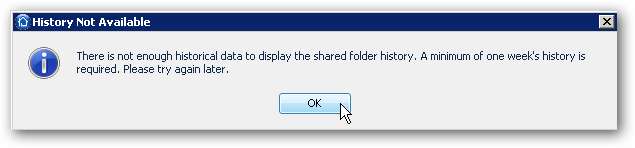
Вывод
Windows Home Server - отличный способ централизовать все ваши данные и получать к ним доступ с разных компьютеров в доме или небольшом офисе. Управление общими папками на сервере будет одной из основных административных функций, которые вам нужно будет выполнить. Вы сможете управлять доступом учетной записи пользователя к папкам в сети и в Интернете. Функция дублирования папок - отличный способ обеспечить резервное копирование наиболее важных файлов.
Это руководство должно помочь вам начать работу с общими папками на вашем домашнем сервере. Вы также можете ознакомиться с нашими статьями о том, как управлять учетными записями пользователей в WHS , и как резервное копирование папок WHS на внешний диск .







